In den letzten Tagen mehrere Zwietracht Benutzer von Windows 11/10 haben sich über einen Fehler beschwert, bei dem die soziale Plattform in einer Update-Schleife steckt, ohne dass ein Ende in Sicht ist. Es gibt mehrere Möglichkeiten, dieses Problem zu beheben, und als solche werden wir über die sinnvolleren sprechen.
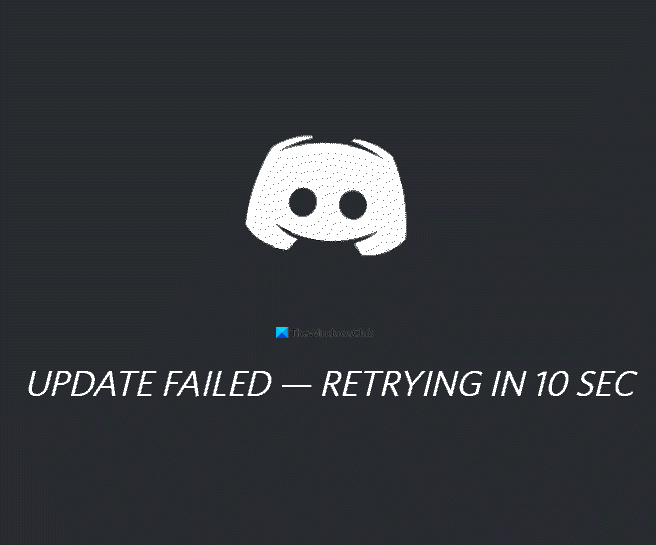
Discord-Update unter Windows 11/10 fehlgeschlagen
Einige der möglichen Korrekturen sind allgemeine Ideen. Nun, das ist ziemlich üblich, und wir hoffen, dass die Entwickler bald einen Weg finden werden, um sicherzustellen, dass es nie wieder erscheint. Aber bis dahin müssen Sie sich mit den Informationen in diesem Artikel begnügen.
- Führen Sie die Discord-Datei als Administrator aus
- Löschen Sie die Discord-App-Daten
- Starten Sie Ihren Router und Computer neu
Lassen Sie uns ausführlicher darüber sprechen.
1]Führen Sie die Discord-Datei als Administrator aus
Es besteht die Möglichkeit, dass aufgrund von Berechtigungsproblemen Aktualisierungsprobleme auftreten. Wir haben festgestellt, dass das Ausführen des Tools als Administrator recht gut funktioniert. Klicken Sie einfach mit der rechten Maustaste auf die Verknüpfung und wählen Sie dann Als Administrator ausführen; das ist es.
2]Discord-App-Daten löschen
Nach dem, was wir bisher gesammelt haben, besteht die beste Option zum Beheben der Discord-Update-Schleife darin, die App neu zu installieren, indem Inhalte aus dem AppData-Ordner entfernt werden. Dies ist eine einfache Aufgabe, also schauen wir uns an, wie es geht.
Zuerst müssen Sie das Dialogfeld Ausführen öffnen, indem Sie auf drücken Windows-Taste + R, geben Sie dann appwiz.cpl in das Feld ein. Drücken Sie die Eingabetaste, und sofort sollte das Fenster Programme und Funktionen erscheinen.
Suchen Sie Discord, klicken Sie mit der rechten Maustaste auf das Symbol und wählen Sie Deinstallieren.
Sobald dies vorbei ist, starten Sie das Dialogfeld „Ausführen“ erneut. Dieses Mal möchten Sie tippen %Anwendungsdaten%, drücken Sie dann die Eingabetaste auf der Tastatur. Gleich die Anwendungsdaten Ordner sollte erscheinen. Suchen Sie einfach den Discord-Ordner und löschen Sie ihn.
Laden Sie schließlich die neueste Version von Discord herunter und installieren Sie sie. Starten Sie Ihren PC neu und prüfen Sie, ob die Dinge entsprechend funktionieren.
3]Starten Sie Ihren Router und Computer neu
Dies mag überraschen, aber einige der besten Optionen sind ein Neustart Ihres Routers, um Ihre Verbindung zu wechseln. Wenn das nicht funktioniert, empfehlen wir Ihnen, Ihren Computer neu zu starten, da so eine einfache Sache stark genug ist, um die meisten Probleme zu lösen.
Lesen Sie weiter: So melden Sie sich mit einem QR-Code bei Discord an.





![Es können keine Anhänge in Gmail heruntergeladen werden [Fix]](https://static.futuriq.de/uploads/2024/05/Cant-download-attachments-on-Gmail-238x178.png)
